定形外サイズの用紙にプリントする
コンテンツID(4170)
手順
ここではWindows® 7またはWindows® 10で、PCLドライバーを使って、トレイ5(手差し)から、定形外サイズの用紙にプリントする方法を説明します。
補足
-
 〈ホーム〉ボタン>[機器設定]>[トレイ設定]>[手差しトレイ]で、[ドライバーの設定を使用する]にチェックマークが付いているか確認してください。
〈ホーム〉ボタン>[機器設定]>[トレイ設定]>[手差しトレイ]で、[ドライバーの設定を使用する]にチェックマークが付いているか確認してください。
ユーザー定義用紙を登録する
補足
- この設定は、[セキュリティ]タブで[このプリンターの管理]が許可されているWindows®のログインユーザーだけが変更できます。その他のユーザーは、閲覧だけができます。
-
Windows® 7の場合は、[スタート]>[デバイスとプリンター]をクリックします。
Windows® 10の場合は、[スタート]>[Windowsシステムツール]>[コントロールパネル]>[ハードウェアとサウンド]>[デバイスとプリンター]をクリックします。 本機のアイコンを右クリックして[プリンターのプロパティ]を選びます。
-
[デバイスの設定]タブをクリックします。
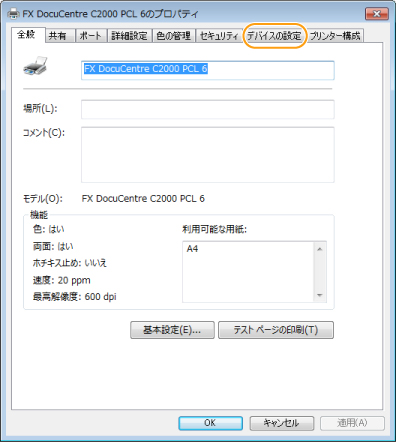
-
[ユーザー定義用紙]>[設定]をクリックします。
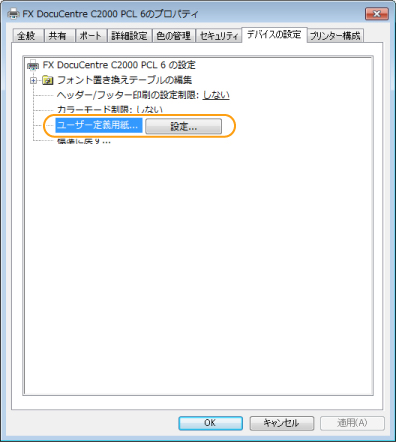
-
[新しい用紙名で登録]にチェックマークを付け、[用紙名]に名前を入力します。
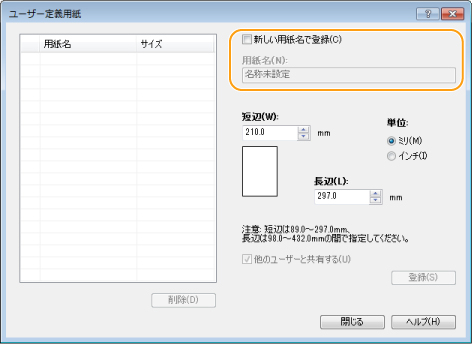
-
[短辺]および[長辺]を指定します。
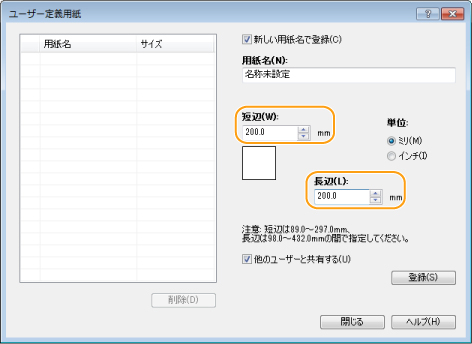
[登録]をクリックします。
[閉じる]をクリックします。
[OK]をクリックします。
ユーザー定義用紙にプリントする
プリントするファイルを開きます。
[ファイル]メニューから[印刷]を選びます。
本機を選び、[詳細設定]をクリックします。
-
[用紙/出力]タブをクリックします。

[用紙]の
 をクリックします。
をクリックします。[用紙一括設定]を選びます。
-
[原稿サイズ]で、プリントする文書のサイズを選びます。
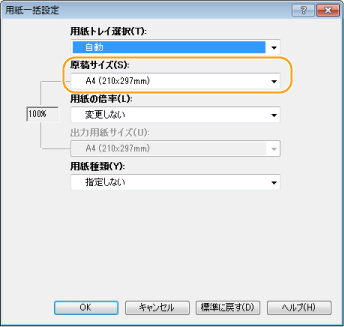
[用紙の倍率]で[自動]を選びます。
[出力用紙サイズ]で定義した用紙サイズを選びます。
[用紙種類]で使用する用紙の種類を選びます。
[OK]をクリックします。
必要に応じて、その他の印刷設定をします。
[OK]をクリックします。
[印刷]をクリックして、プリントを開始します。